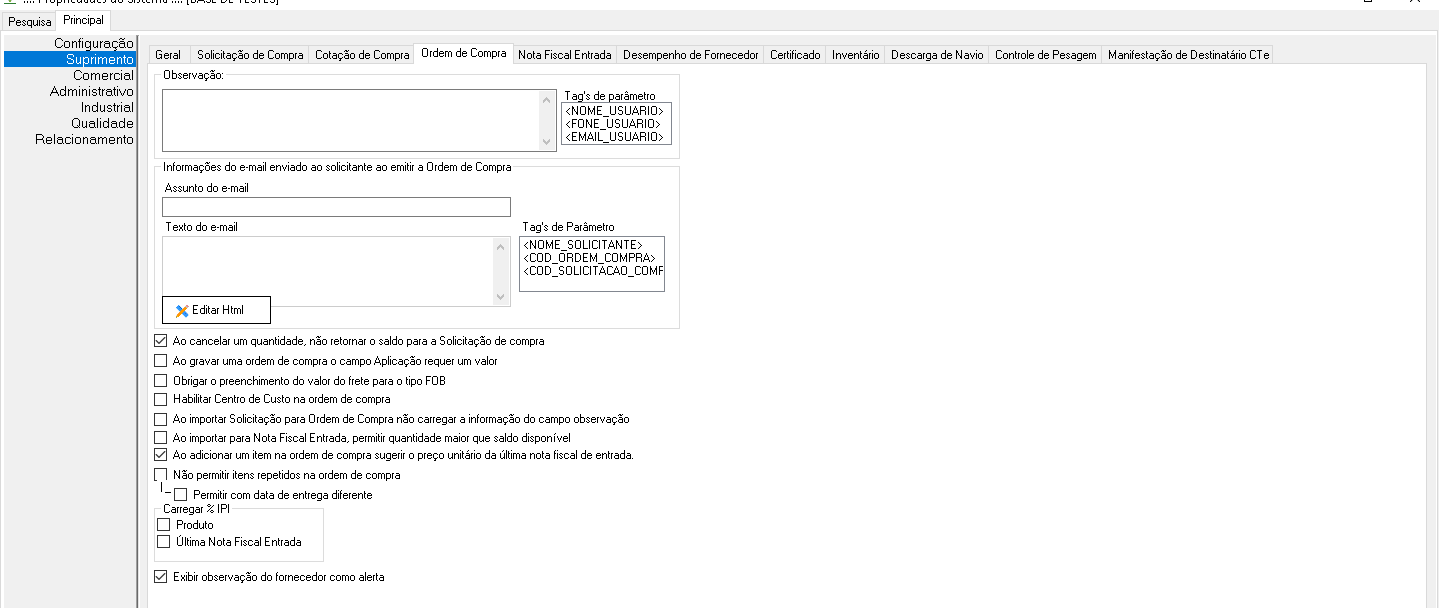Como incluir uma Ordem de Compra?
Este post tem como objetivo exemplificar o módulo Ordem de Compras.
Cadastros Necessários:
Para gerar Ordem de compras, é necessário que o comprador esteja cadastrado (normalmente é um cadastro de funcionário transformado em comprador), e que o insumo também esteja cadastrado.
- Comprador
Se o funcionário ainda não estiver cadastrado como comprador, transforme o cadastro da seguinte forma:
Abra o cadastro de Pessoa.(Suprimento > Geral> Pessoa)
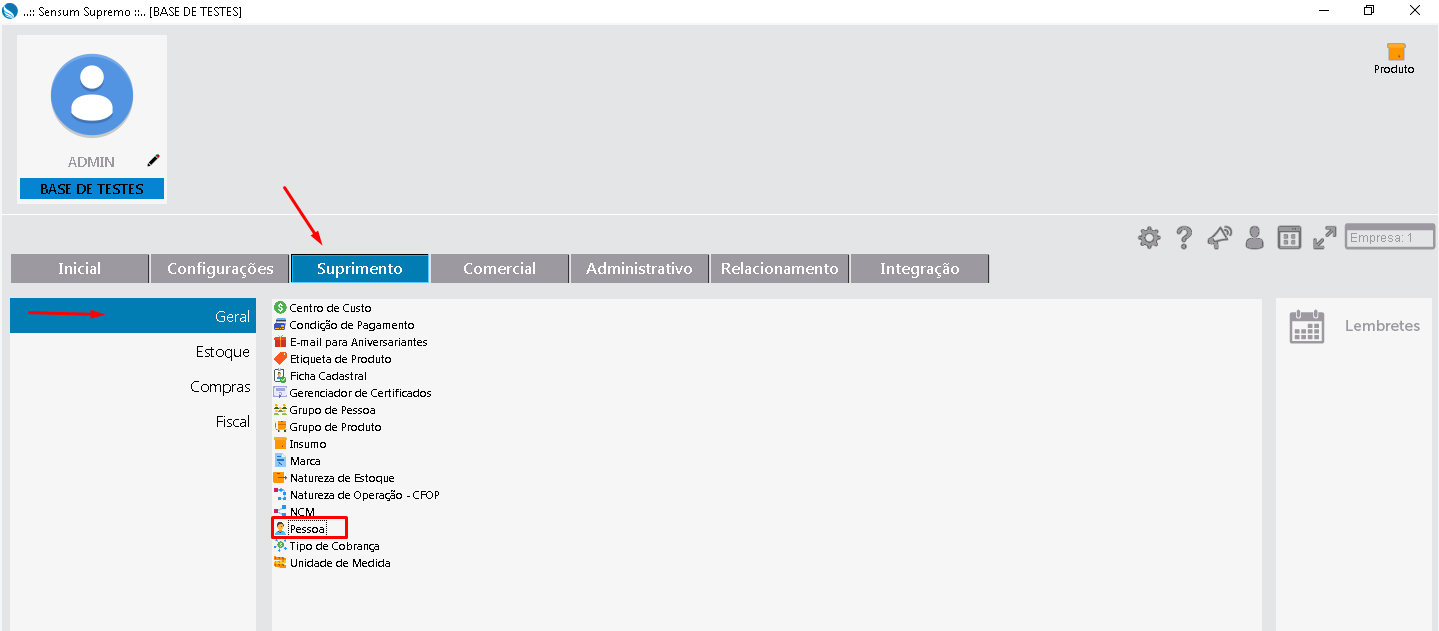
Na aba pesquisa, marque a opção FUNCIONÁRIO no campo ‘Tipo de Pessoa’.
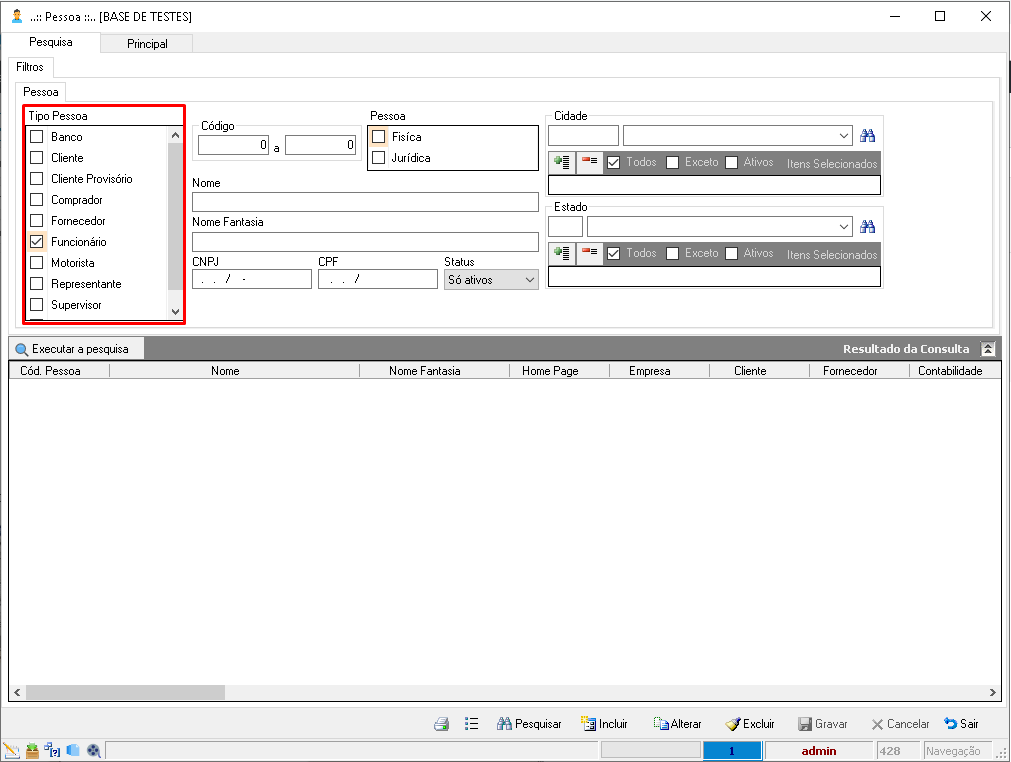
Clique no botão 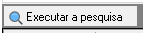 e localize o cadastro que deseja configurar como comprador.
e localize o cadastro que deseja configurar como comprador.
Altere o cadastro e marque no campo ‘Tipo de pessoa’ como COMPRADOR.
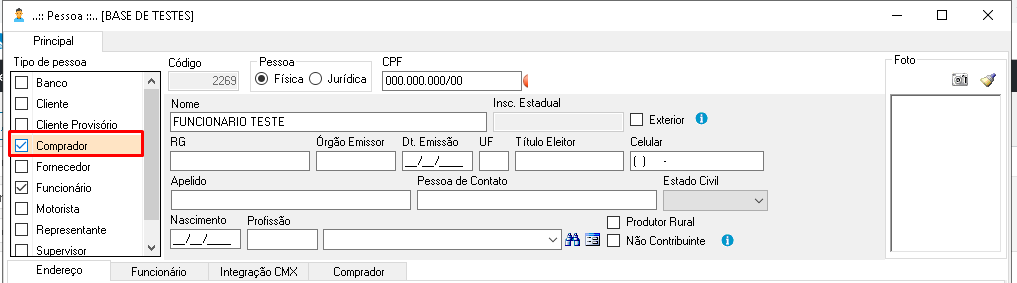
O cadastro de comprador será aberto automaticamente com os dados do funcionário preenchidos. Preencha o que faltar conforme necessário e grave o cadastro.
Ordem de Compra
A Ordem de compra pode ser incluída de 2 maneiras: Manualmente e importando da solicitação de compras
- 1ª Maneira: Incluindo Ordem de compra MANUALMENTE
Abra o módulo de Ordem de compra.
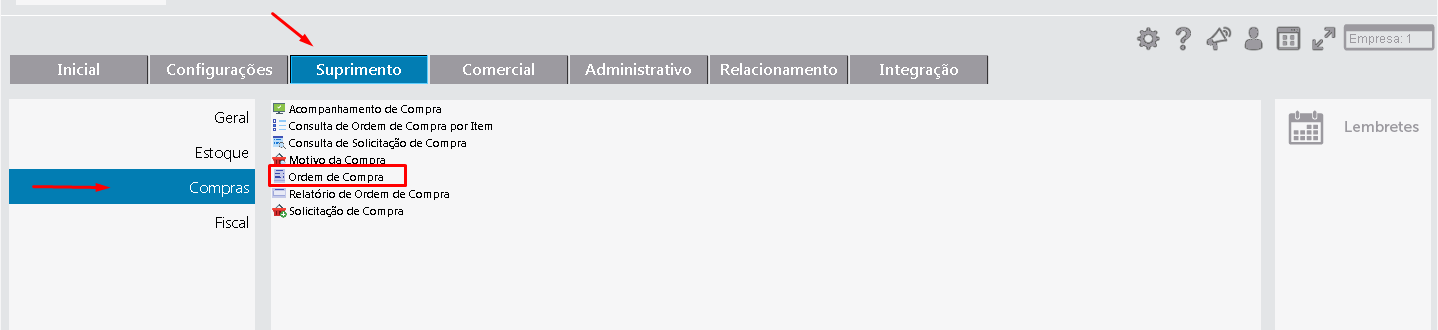
Clique em ![]() e preencha os campos conforme necessário
e preencha os campos conforme necessário

*Campo ‘Observação interna’ não será impressa na ordem de compra.
*Campo ‘Observação externa’ será impressa na ordem de compra.
Na aba “Itens”, preencha os campos para inclusão do item na ordem de compra, clicando no botão ![]() para cada item incluído.
para cada item incluído.
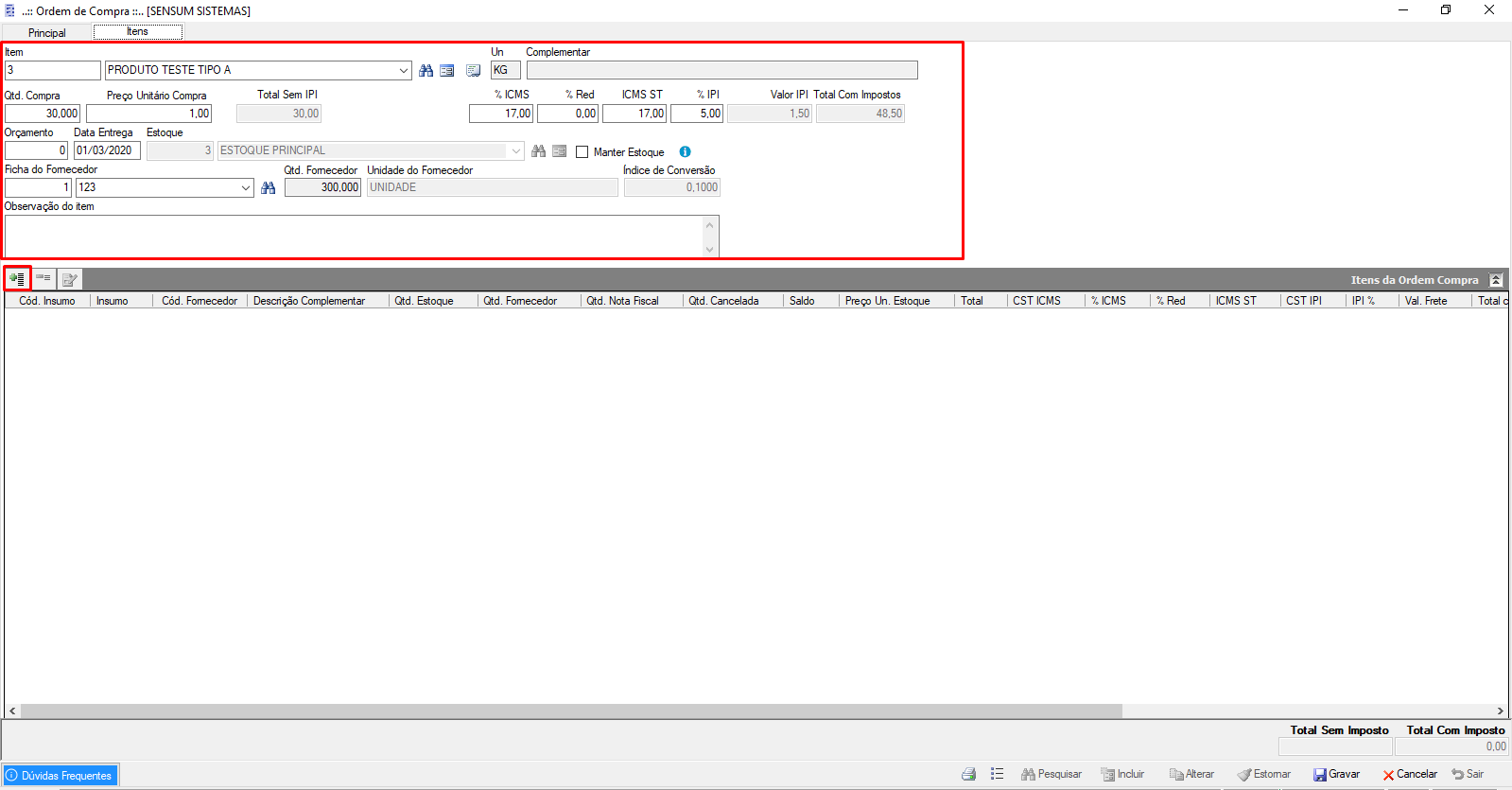
Após incluir todos os itens da ordem de compra, clique em ![]() .
.
- 2ª Maneira: Importando solicitação de compras para Ordem de Compra
Abra o módulo de Ordem de compra.
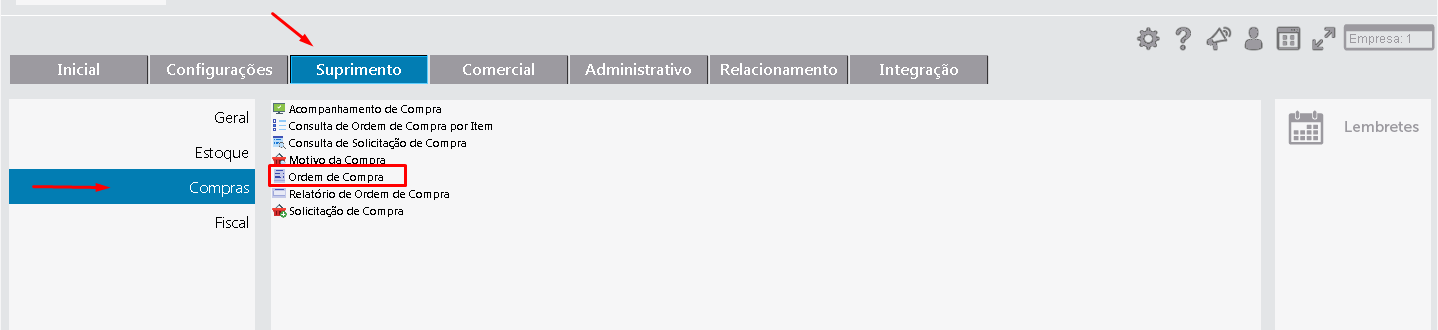
Clique em ![]() e preencha os campos conforme necessário
e preencha os campos conforme necessário

Na aba “Itens”, clique no botão ![]() para importar os dados de uma solicitação de compras.
para importar os dados de uma solicitação de compras.
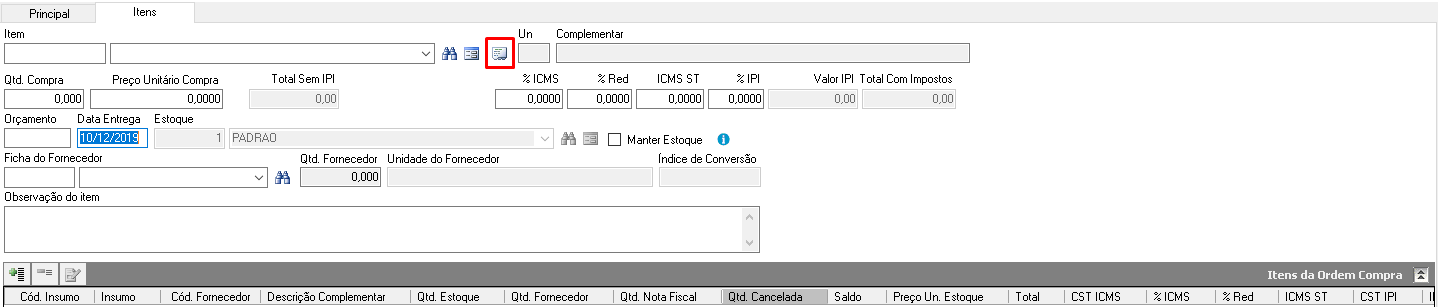
Será aberta a tela de consulta das ordens de compras.
Utilize o filtro que desejar e localize as ordens de compras a serem importadas.
Informe a quantidade a ser importada na coluna “Importar”. Marque para “Zerar saldo”, caso queira importar uma quantidade inferior a solicitada, desconsiderando o saldo.

Para finalizar a importação, clique em ![]() .
.
Após importar todos os itens da solicitação de compra, clique em ![]() .
.
Impressão da Ordem de Compra
Para imprimir a Ordem de compra clique no botão ![]() selecionando a opção correspondente
selecionando a opção correspondente

Será apresentada as seguintes perguntas: escolha a opção desejada
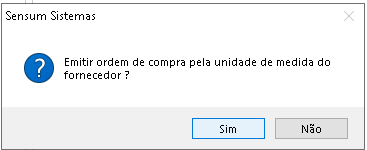
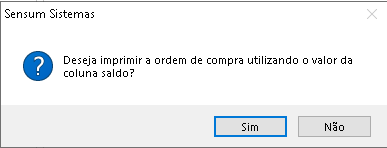
Caso queira enviar a Ordem de compra por e-mail para o Fornecedor, clique no botão ![]()
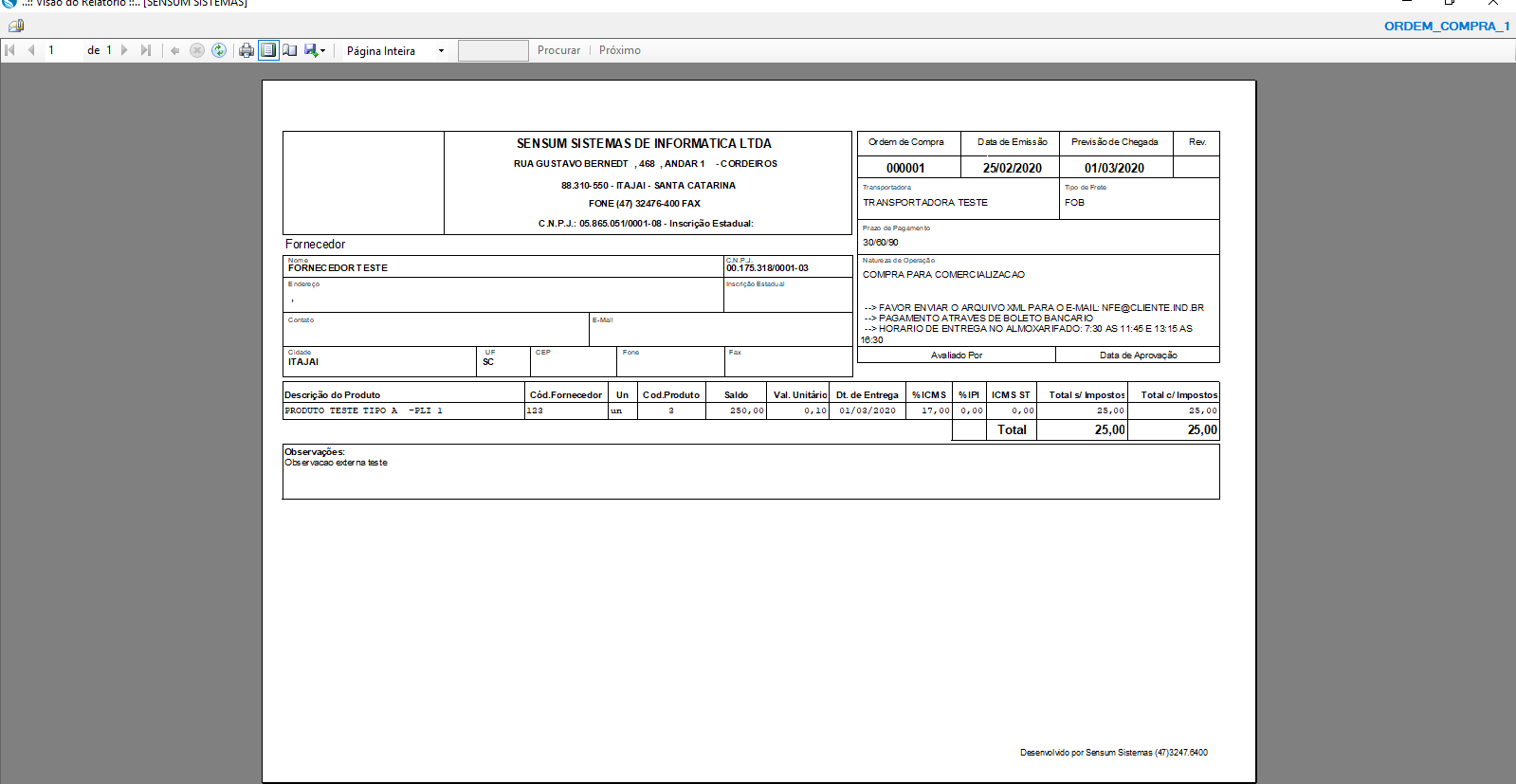
Para que o e-mail seja enviado para o Fornecedor, é preciso ter as configurações de envio no cadastro do usuário logado no sistema
Cadastro de Usuários
Abra o cadastro de Usuários (Configurações> Controle de Acesso > Usuário)

Localize o cadastro de usuário que será responsável para o envio dos e-mails Ordem de compra e clique em![]() .
.
Na aba “Configuração de email”, informe os dados para autenticação e envio, conforme demonstra figura abaixo
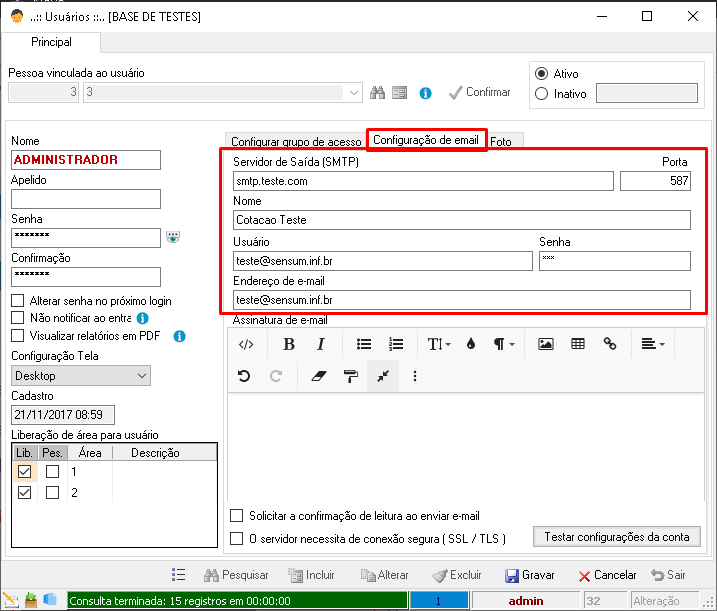
2.3.1.1 Propriedades do Sistema
Na aba “Ordem de Compra” é possível configurar o texto da Observação da Ordem de Compra.
É possível configurar um “html”, que formará o texto do e-mail, preenchidos com alguns campos do sistema (nome do Solicitante, N° da Ordem de compra, etc).